Thema's toepassen en het uiterlijk van een Excel-werkmap wijzigen
In Excel is een thema(Theme) een verzameling standaardkleuren ,(Colors) lettertypen en(Fonts) effecten die(Effect) kunnen worden toegevoegd aan een werkmap of items in een werkmap, bijvoorbeeld tabellen(Tables) en grafieken(Charts) . Elk thema(Theme) geeft een unieke kleur, lettertype(Color, Font) en effecten(Effects) , die het document een consistente professionele uitstraling geven. Wanneer een nieuw thema(Theme) is geselecteerd, vervangt de nieuwe stijl alle stijlen uit de werkmap.
De hulpmiddelen voor het maken van thema's(Themes) zijn beschikbaar op het tabblad Pagina -indeling in de (Page Layout)themagroep(Theme Group) . Deze tools zijn Thema's(Themes) , Kleuren(Colors) , Lettertype(Font) en Effect .
- Thema's(Themes) : Thema's geven uw werkmap een consistente, aantrekkelijke stijl
- Kleur(Color) : verander de kleur in uw document door op een kleurenpalet te klikken
- Lettertype(Font) : Wijzigt de tekst in uw werkmap door een lettertypeset te kiezen. Het verandert tegelijkertijd uw documenttekst.
- Effecten(Effects) : het verandert het uiterlijk van objecten in de werkmap. Het maakt gebruik van visuele effecten.
Als u de muisaanwijzer op de themahulpmiddelen in de themagroep(Themes Group) houdt ,(Theme’s Tools) krijgt u een voorbeeld van hoe ze eruit zullen zien op uw werkblad.
In deze zelfstudie leggen we uit hoe u uw werkmap in Excel kunt kiezen en aanpassen .
Thema's(Themes) toevoegen aan uw Excel-werkmap(Excel Workbook)
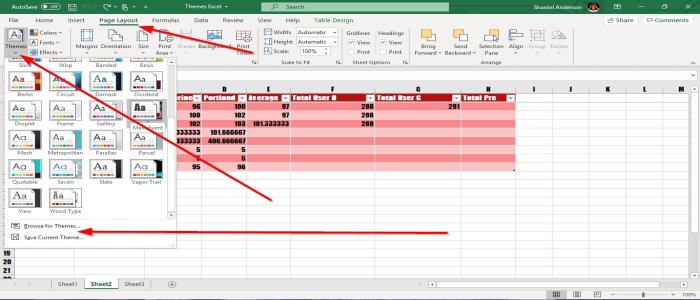
Om thema's(Themes) (Themes ) aan uw werkmap toe te voegen, moet u ervoor zorgen dat de gegevens in een tabel staan en dat de stijl normaal is, omdat u de themapaletten niet zult zien wanneer(Theme Palette) ze worden toegepast op ons werkblad.
Ga eerst naar het tabblad Pagina-indeling(Page Layout) linksboven in het venster Pagina-indeling(Page Layout Window) en selecteer Thema's(Themes) . In de Themagroep(Theme ) zal een vervolgkeuzelijst het gewenste thema (Theme)selecteren(Group) . Wanneer het thema(Theme) is geselecteerd, zult u merken hoe de stijl en kleur veranderen in de werkbladtabel.
U kunt ook naar een thema bladeren. Selecteer Bladeren naar thema's(Browse for Themes) , uw Verkenner - (File Explorer) venster(window) zal verschijnen. Kies een thema(Theme) dat je hebt gedownload en voeg het toe aan je tabel. Dan oké(OK) . U kunt uw thema(Theme) ook opslaan door Huidig thema opslaan( Save Current Theme) te selecteren . Het thema(Theme) wordt opgeslagen in de bestandsverkenner(File Explorer) , geef uw thema(Theme) een naam , kies de map(Folder) waarin u uw thema(Theme) wilt hebben en vervolgens Opslaan(Save) .
Themakleuren toevoegen aan uw werkmap

Ga naar de groep Thema's(Themes Group) op het tabblad Pagina(Page Layout) -indeling en selecteer Kleuren(Colors) , er verschijnt een lijst met kleurenpaletten(Color Palettes) en selecteer vervolgens het gewenste kleurenpalet(Color Palette) ; zie alleen de kleuren in de tabel in het werkblad veranderen.

U kunt uw kleuren ook aanpassen door Aangepaste(Customized Colors) kleuren te selecteren . Er verschijnt een dialoogvenster met de naam Nieuwe themakleuren(Create New Theme Colors) maken; kies uw kleuren(Colors) of Text/ Background Colors en vervolgens OK(O) . Het thema(Theme) in de tabel in de afbeeldingen zal veranderen.
Lettertypen toevoegen aan uw Excel-werkmap

Ga naar het tabblad Pagina -indeling in de (Page Layout)themagroep(Theme Group) . Selecteer Lettertypen(Fonts) , Selecteer je gewenste Lettertype(Font) . Merk op dat de lettertypestijl(Font Style) in de tabel(Table) verandert.

U kunt uw lettertype(Font) ook aanpassen door op Aangepaste lettertypen(Customized Fonts) te klikken . Er verschijnt een dialoogvenster met de naam Nieuwe themalettertypen maken(Create New Theme Fonts) . Klik op de vervolgkeuzepijl van de koptekst en het hoofdlettertype(Heading and Body Font) . U ziet lettertypestijlen(Fonts Styles) die u kunt downloaden van de Microsoft Store . Selecteer je gewenste stijl, geef je stijl een naam en dan OK.
Effecten toevoegen aan uw werkmapobject

Selecteer in de groep Thema's (Themes Group)Effect op het tabblad Pagina -indeling, er verschijnt een lijst met (Page Layout)effecten(Effects) . Kies het gewenste effect en dan OK . Merk(Notice) op dat uw object zal veranderen.
We hopen dat dit bericht je helpt het uiterlijk van je werkmap te veranderen.
Related posts
Hoe een beschadigde Excel-werkmap te repareren
Het delen van werkmappen in Excel stoppen of uitschakelen?
Hoe de Percentile.Exc-functie in Excel te gebruiken?
Hoe de NETWORKDAYS-functie in Excel te gebruiken?
Hoe het aantal Ja of Nee-vermeldingen in Excel te tellen?
Een organigram maken in Excel
Een dynamische grafiek invoegen in een Excel-spreadsheet
Microsoft Excel-zelfstudie, voor beginners
Hoe alleen-lezen uit een Excel-document te verwijderen?
Bereken standaarddeviatie en standaardfout van het gemiddelde in Excel
Hoe de Duration Financial-functie in Excel te gebruiken?
Hoe de functies Zoeken en ZoekenB in Excel te gebruiken
Hoe dubbele waarden in een kolom in Excel te tellen
De kleur van het Excel-werkblad wijzigen Tab
Microsoft Excel probeert uw gegevens te herstellen
Cellen samenvoegen en ongedaan maken in Excel
Hoe de DISC-functie in Excel te gebruiken?
Hoe de standaard bestandsindeling te wijzigen voor opslaan in Word, Excel, PowerPoint
Een radardiagram maken in Windows 11/10
Formulierbesturingselementen maken en gebruiken in Excel
